iPhone文件传输全攻略:看看这4个方法,哪种最适合你?
iPhone用户经常需要在设备之间传输照片、视频、文档等各种文件。无论是换新手机时迁移数据,还是与朋友分享内容,快速高效的文件传输方法都至关重要。本文将详细介绍4种在两部iPhone之间传输文件的方法,帮助您根据具体情况选择最适合的解决方案。
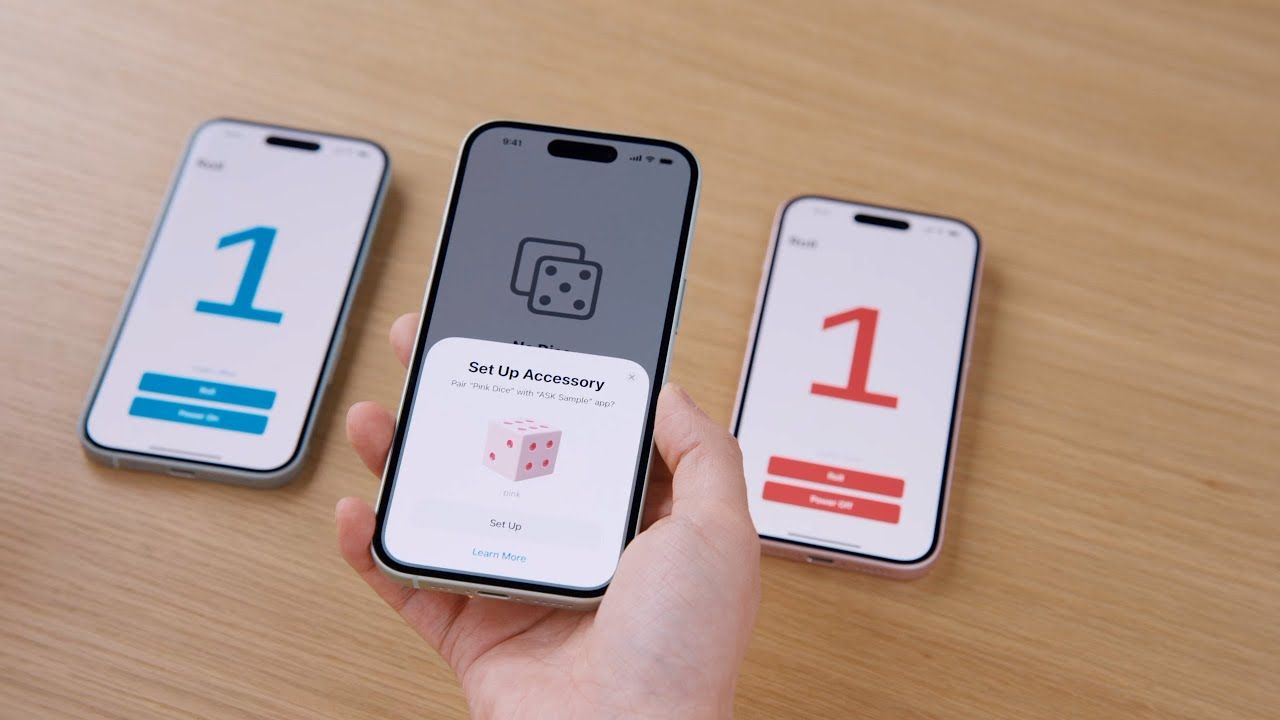
一、AirDrop
AirDrop无疑是苹果生态系统内最方便快捷的文件传输工具,它利用蓝牙和Wi-Fi直接在两部设备间建立连接,无需互联网,传输速度快且质量无损。
操作步骤:
1、同时打开两部iPhone的控制中心(从屏幕右上角向下滑动)
2、长按网络设置区域,点击AirDrop图标
3、选择"仅限联系人"或"所有人"(后者适合临时传输)
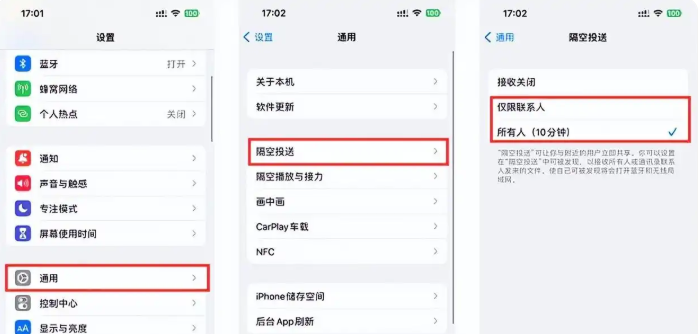
4、在发送方设备上选择要分享的文件,点击分享按钮
5、在出现的AirDrop设备列表中选择接收方iPhone
6、接收方会收到提示,点击"接受"即可

二、iCloud云盘
对于需要持续在多设备间同步照片和视频的用户,iCloud共享相册提供了完美的解决方案。它不限于即时传输,而是创建一个共享空间,所有成员可以随时查看和添加内容。
操作方法:
1、上传文件:在文件APP中选择要同步的内容,点击「移动到…」选择iCloud云盘
2、自动下载:另一台iPhone打开文件APP,开启「iCloud云盘」即可访问
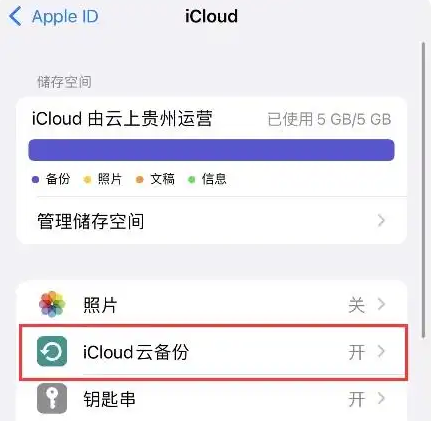
3、优化存储:在「设置-iCloud-照片」中启用「优化iPhone储存空间」,可自动管理本地缓存
选择要共享的照片/视频添加到相册中优势:支持5GB免费存储空间(可通过付费扩容),修改后的文件会自动同步至所有设备。适合大型项目文件或需要版本管理的文档。
三、使用第三方软件
市面上有许多第三方软件可助力 iPhone 之间快速传输数据,例如牛学长苹果数据管理工具,支持传输的数据类型包括图片、音乐、视频、联络人、短信等,一起来看看牛学长苹果数据传输的传输方法吧。
步骤1:启动牛学长苹果数据管理工具,连接要传输数据的iPhone手机。从左侧菜单中选择第三个“备份和恢复”。
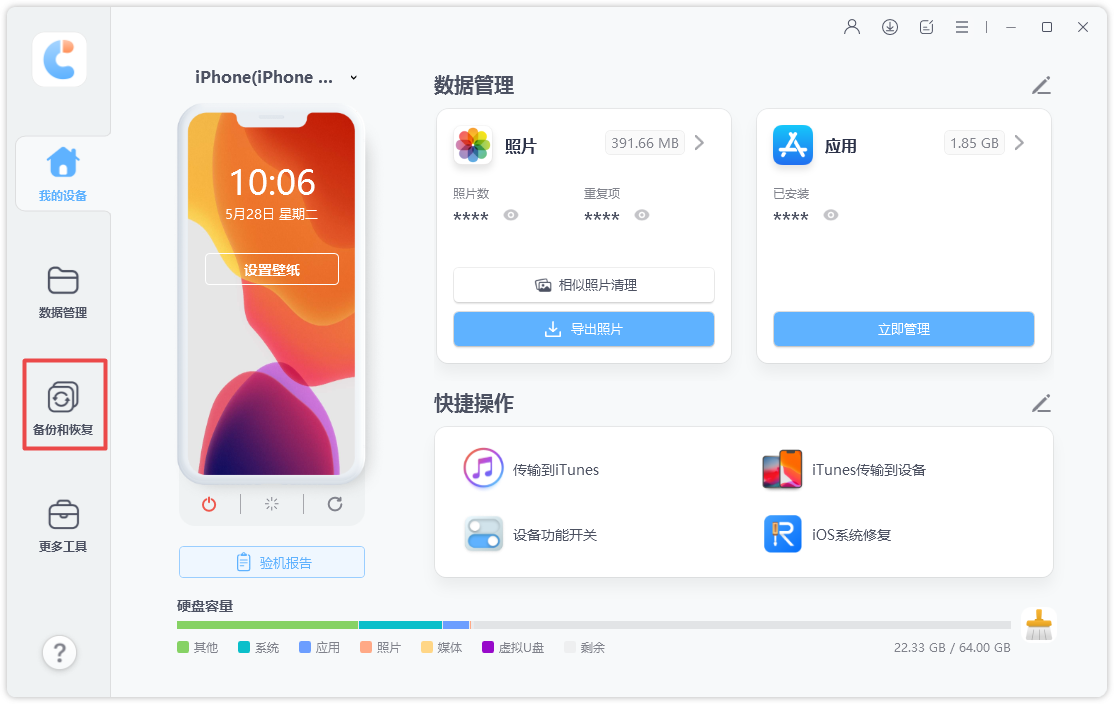
步骤2:选择需要的数据,然后单击“备份”。

步骤3:等待一段时间。完成后,可以选择查看预览备份数据。
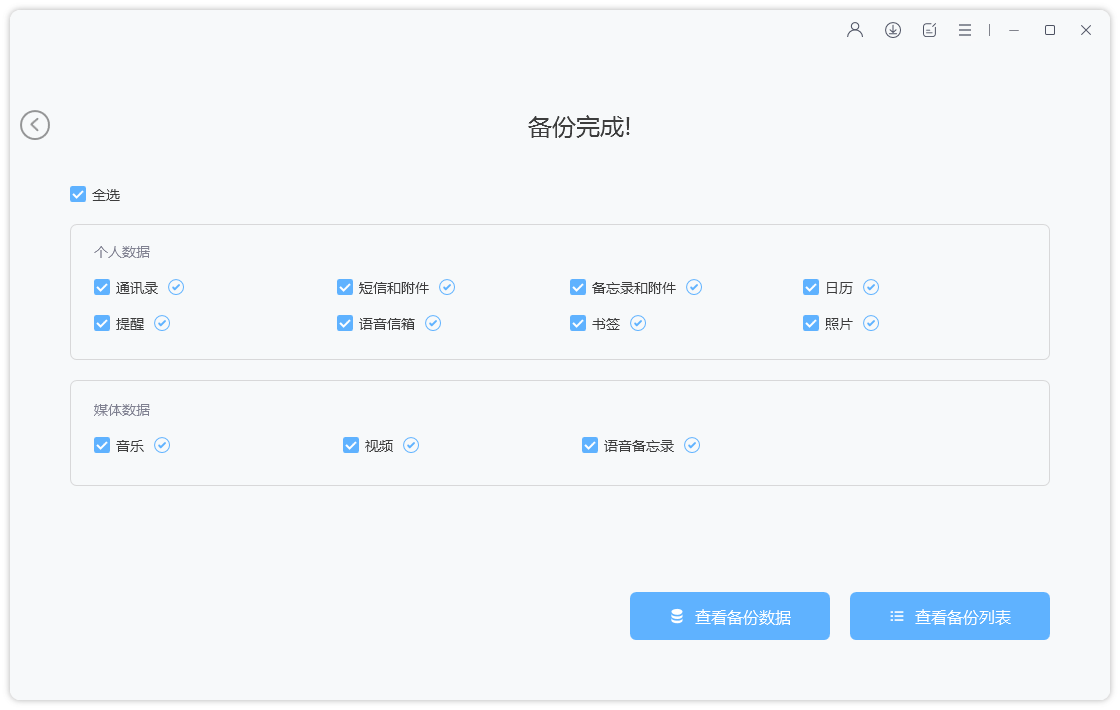
步骤4:备份完成后,可以点击“查看备份数据”或是“查看备份列表”。
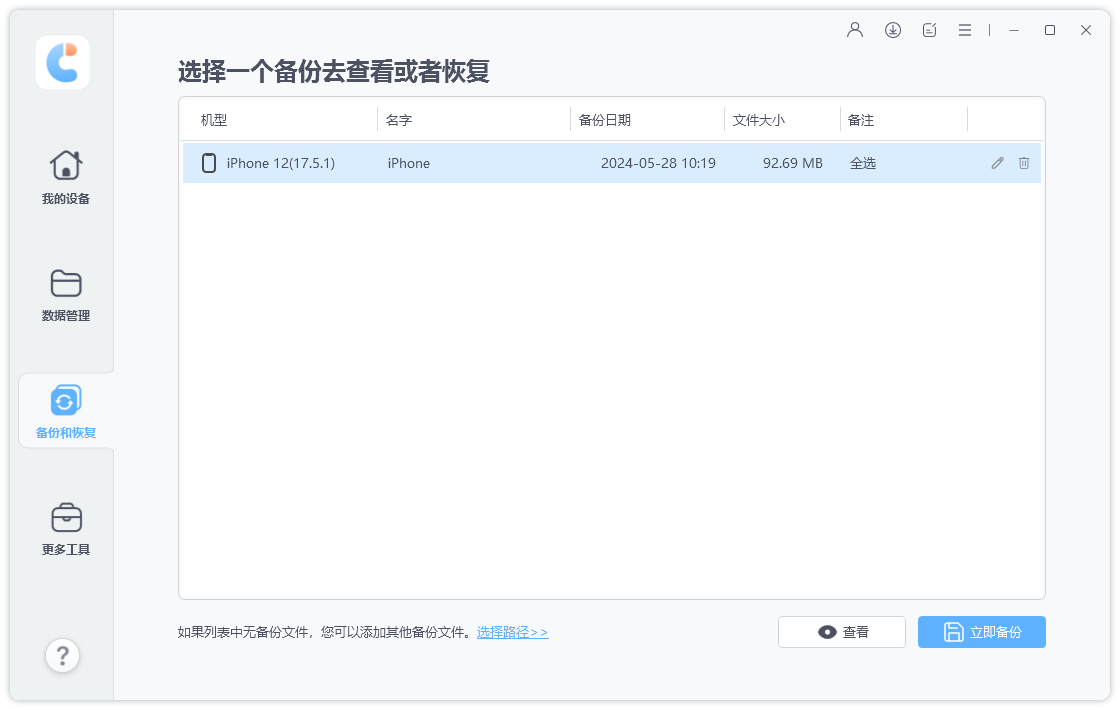
步骤5:打开备份你可以看到已备份在工具的所有数据,将按照数据类别显示,选择需要的数据,然后连接接收数据的手机,点击“恢复到设备”即可。

四、iMessage文件传输
对于文档、链接等小型文件的快速分享,iMessage提供了简单直接的解决方案。这种方法特别适合已经在日常沟通中使用iMessage的用户。
1、通过iMessage发送文件的步骤:
2、打开"信息"应用,选择与接收方的对话或新建对话
3、点击输入框旁边的"+"图标
4、选择"照片或视频"从相册中选择,或"文件"从Files应用中选择
5、选择要发送的文件后点击发送
6、接收方可以直接在对话中查看和下载文件
通过掌握这些iPhone间文件传输的方法,您将能够在各种场景下高效地共享内容,充分利用苹果生态系统带来的便利性。随着iOS系统的不断更新,这些工具的功能和性能还将继续提升,为用户带来更流畅的跨设备体验。







